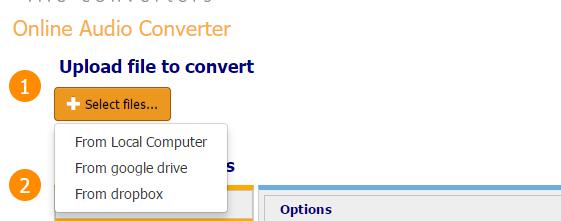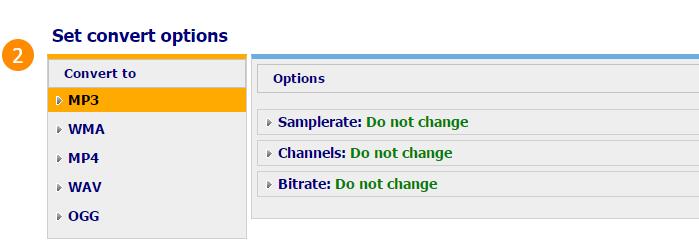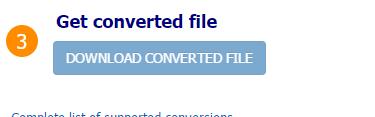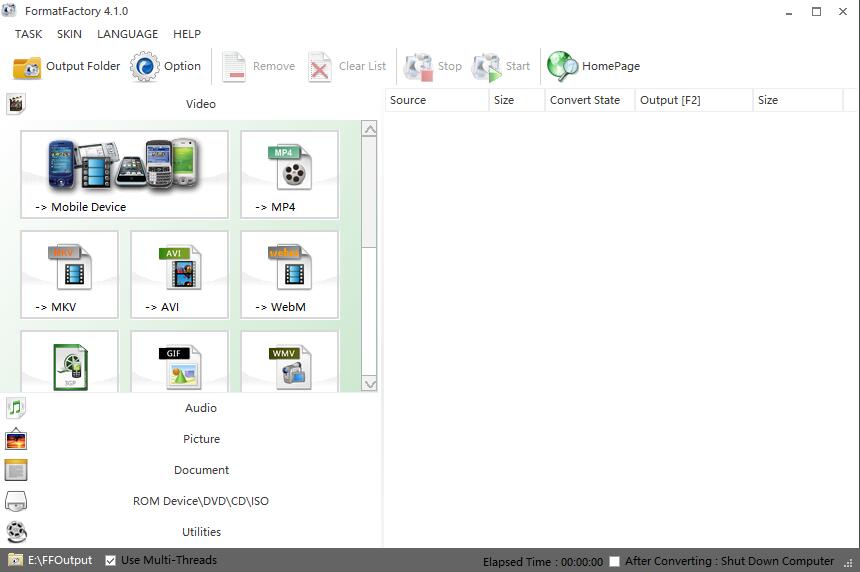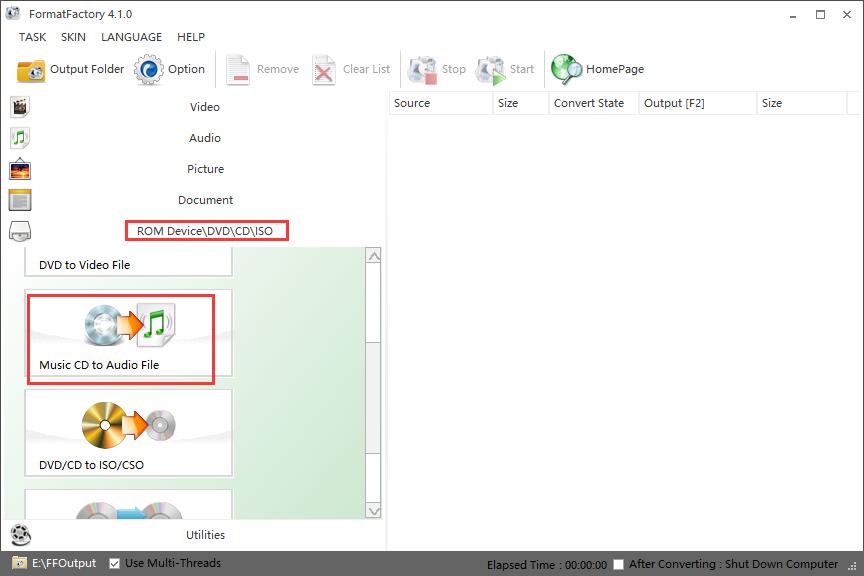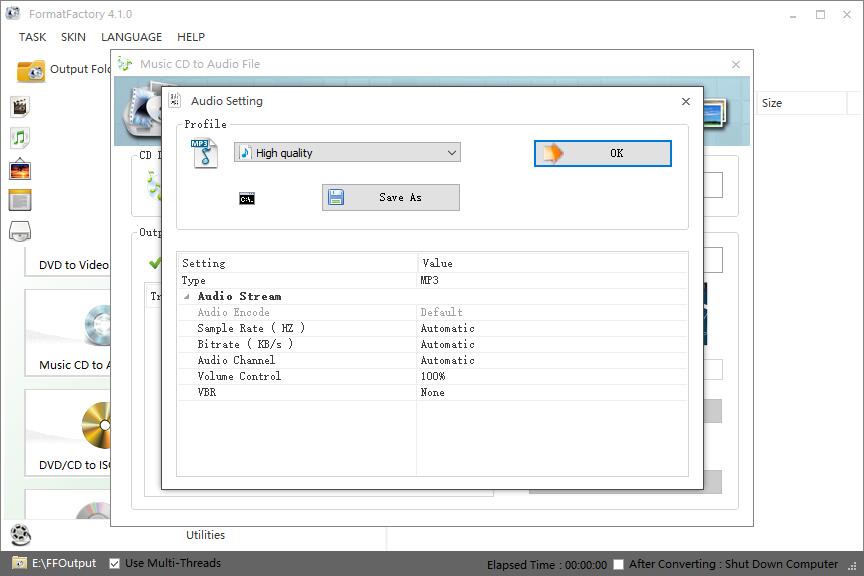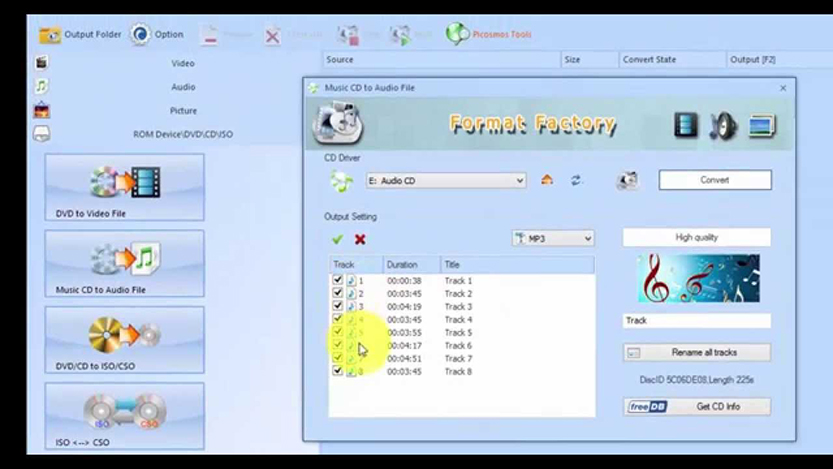CDA signifie le CD audio. Il fait référence à un format de fichier de raccourci audio CD, qui est utilisé pour suivre le temps et la durée de la musique sur CD et ne contient pas d'audio dans son sens réel. CDA est juste un moyen de vous donner accès à l'index des CD audio. Par conséquent, si vous souhaitez copier le fichier CDA sur le disque dur et le faire lire, vous n'obtiendrez rien. De cette façon, nous devons convertir CDA en MP3. Comment convertir CDA en MP3 ? Le guide présentera trois solutions pour convertir CDA en MP3.
Solution 1 : Convertir CDA en MP3 en ligne avec le convertisseur CDA en MP3 en ligne
Le convertisseur CDA en MP3 en ligne a une interface super claire et simple, et vous pouvez facilement apprendre à convertir CDA en MP3 en trois étapes. Ce convertisseur CDA en MP3 est un convertisseur puissant qui prend en charge la conversion de divers formats comme MP3, WMA, WAV, MP4, APE, CUE vers la plupart des formats de sortie populaires tels que MP3, OGG, FLAC, WAV, etc. Il s'agit d'un convertisseur en ligne, ce qui signifie que vous n'avez pas besoin de télécharger et d'installer le convertisseur CDA en MP3 en ligne. En attendant, vous n'avez pas besoin de vous inscrire en ligne. Pour convertir CDA en MP3 en ligne, vous pouvez suivre ces étapes :
1. Ouvrez le site Web: https://www.coolutils.com/Online/Audio-Converter/ et téléchargez le fichier à convertir en cliquant sur « Sélectionner les fichiers… ». Vous pouvez sélectionner le fichier CDA depuis un ordinateur local, Google Drive ou Dropbox.
2. Passez à « Définir les options de conversion », vous pouvez convertir un fichier CDA en MP3, WMA, MP4, WAV ou OGG. Ici, nous devons convertir CDA en MP3, alors cliquez sur « MP3 » et vous pouvez choisir le taux d'échantillonnage, les canaux, le débit binaire dans la liste « Options ».
3. Cliquez sur le gros bouton bleu « TÉLÉCHARGER LE FICHIER CONVERTI » pour télécharger le fichier CDA converti dans le répertoire de sortie cible.
Solution 2 : Convertir CDA en MP3 avec Format Factory
Format Factory est l'un des bons choix pour convertir CDA en MP3. Il s'agit d'un convertisseur puissant et multifonctionnel qui prend en charge la conversion de presque tous les formats audio, vidéo et image populaires. Vous pouvez utiliser ce convertisseur CDA en MP3 pour convertir facilement un fichier CDA en MP3. De plus, il peut réparer les fichiers vidéo endommagés et compresser la taille audio pour économiser de l'espace sur l'ordinateur. Format Factory prend également en charge plus de 60 langues, de sorte que les utilisateurs du monde entier n'ont pas à s'inquiéter de ne pas savoir comment l'utiliser. Maintenant, apprenons à convertir CDA en MP3 avec Format Factory.
1. Insérez le CD dans le CD-Rom avec les fichiers CDA dont vous avez besoin pour convertir, puis lancez le convertisseur CDA en MP3.
2. Puisque nous devons extraire le CD pour convertir CDA en MP3, cliquez sur « Périphérique ROM\DVD\CD\ISO » et choisissez « CD de musique en fichier audio».
3. Sélectionnez MP3 comme format de sortie sous l'option « Paramètres de sortie » et cliquez sur « Haute qualité » pour régler les paramètres de taux d'échantillonnage, de débit binaire et de volume. Vous pouvez également cliquer sur « Enregistrer sous » pour nommer le fichier converti.
4. Revenez à l'interface « CD de musique en fichier audio », puis cliquez sur « Convertir » et vous entrerez dans une nouvelle interface. Cliquez sur « Démarrer » en haut pour commencer à convertir CDA en MP3. Une fois la conversion terminée, vous pouvez revenir à l'interface principale et cliquer sur « Dossier de sortie » pour voir où vos fichiers convertis sont enregistrés.
Solution 3 : Convertir CDA en MP3 avec l'Enregistreur de musique de Leawo
L'Enregistreur de musique de Leawo est un outil d'enregistrement de musique tout-en-un capable d'enregistrer de la musique à partir de n'importe quelle source comme l'audio d'un ordinateur, YouTube, iTunes, etc. Il n'est pas exagéré de dire que l'Enregistreur de musique de Leawo peut enregistrer tout l'audio. Pour convertir CDA en MP3, l'Enregistreur de musique de Leawo a également son mot à dire. Il peut convertir CDA en MP3 en enregistrant le fichier CDA sur CD. En plus de convertir CDA en MP3, l'Enregistreur de musique de Leawo peut également convertir plus de 300 formats audio en MP3 ou WAV. Il peut également ajuster le débit binaire et le taux d'échantillonnage pour améliorer la qualité sonore du fichier converti. L'Enregistreur de musique de Leawo peut télécharger automatiquement les étiquettes musicales après l'enregistrement, mais vous pouvez également créer une étiquette musicale personnalisée comme le titre, l'année, le genre du fichier converti via l'éditeur de étiquettes musicales intégré.


Enregistreur de musique de Leawo
☉ Enregistrer tout son provenant de l'ordinateur et du son du microphone.
☉ Enregistrer sur plus de 1000 sites de musique comme YouTube, Facebook, etc.
☉Planifier l'enregistrement de la musique via le planificateur de tâches d'enregistrement.
☉ Ajouter automatiquement/manuellement des étiquettes : artiste, album, etc.
☉ Sauvegarder les enregistrements au format WAV ou MP3.
Téléchargez et installez l'Enregistreur de musique de Leawo. Maintenant, les étapes ci-dessous expliquent comment convertir CDA en MP3 avec l'Enregistreur de musique de Leawo.
Étape 1 : Définir la source audio
Insérez le CD contenant le fichier CDA que vous devez convertir dans l'ordinateur et lancez le logiciel. Cliquez ensuite sur la petite icône du microphone en bas à gauche pour choisir « Source audio ». Choisissez « Enregistrer de l'audio de l'ordinateur », car nous devons enregistrer de l'audio à partir du CD.
Étape 2 : Définir le dossier de sortie
Sur le même panneau, accédez à Paramètres > Général pour cliquer sur l'icône de dossier jaune pour choisir le dossier de destination.
Étape 3 : Définir le format de sortie
Accédez aux Paramètres > Format > Format de sortie pour sélectionner MP3 comme format de sortie. En outre, modifiez les paramètres du débit binaire et du taux d'échantillonnage pour améliorer la qualité sonore du fichier converti.
Étape 4. Commencer à convertir CDA en MP3
Activez le bouton d'enregistrement de ce convertisseur CDA en MP3, puis lisez le fichier CDA sur CD. Cliquez à nouveau sur le bouton d'enregistrement pour arrêter l'enregistrement.
Étape 5. Modifier les étiquettes musicales
Leawo Music Recorder peut télécharger automatiquement des étiquettes musicales et les ajouter à vos enregistrements. Cependant, vous pouvez également modifier manuellement les étiquettes musicales en accédant à Média > Bibliothèque et en cliquant avec le bouton droit sur l'enregistrement pour choisir « Éditer les étiquettes musicales » pour modifier les étiquettes musicales comme le titre, l'artiste, l'album et le genre.
Démonstration vidéo de l'utilisation de l'Enregistreur de musique de Leawo
Si vous utilisez un ordinateur Mac, l'Enregistreur de musique de Leawo pour Mac peut vous aider à convertir facilement le CDA en audio MP3 sur Mac OS 10.6 et versions ultérieures.
Conclusion
Toutes les trois méthodes ci-dessus pourraient vous aider à convertir facilement l'audio CDA en audio MP3 sur votre ordinateur. Cependant, si vous souhaitez connaître leurs avantages et leurs inconvénients, vous pouvez consulter le résumé simple ci-dessous :
1. Format de sortie
Par rapport à l'Enregistreur de musique de Leawo, qui prend en charge les formats audio WAV et MP3 en tant que format de sortie, le convertisseur CDA en MP3 en ligne et Format Factory prennent en charge davantage de formats de sortie tels que MP3, WMA, OGG, AAC.
2. Facilité d'utilisation
En revanche, l'interface du convertisseur CDA en MP3 en ligne et de l'Enregistreur de musique de Leawo est plus simple et plus facile à utiliser. Vous pouvez définir le format audio et le répertoire de sortie en quelques clics.
3. Connexion Internet
Le convertisseur CDA en MP3 en ligne nécessite un réseau pour convertir CDA en MP3, tandis que Format Factory et l'Enregistreur de musique de Leawo vous demandent de télécharger et installer ces logiciels. Après l'installation, ils ne vous obligent pas à convertir CDA en MP3 dans l'état du réseau. Vous n'avez donc pas à vous soucier de l'annulation de votre processus de conversion en raison du réseau.
4. Étiquettes musicales
Seul l'Enregistreur de musique de Leawo permet aux utilisateurs d'éditer manuellement les étiquettes musicales comme le titre, le nom de la chanson, l'artiste, etc. De plus, il peut télécharger automatiquement les étiquettes musicales pour les fichiers CDA convertis.
5. Source audio
L'Enregistreur de musique de Leawo pouvait non seulement enregistrer et convertir l'audio CDA en MP3, mais aussi d'autres sources audio comme le son du microphone intégré, l'audio en ligne, les radios, les fichiers audio locaux, les flux audio en continu, etc. Il a une fonction d'enregistrement qui n'est pas disponible dans les deux autres méthodes.